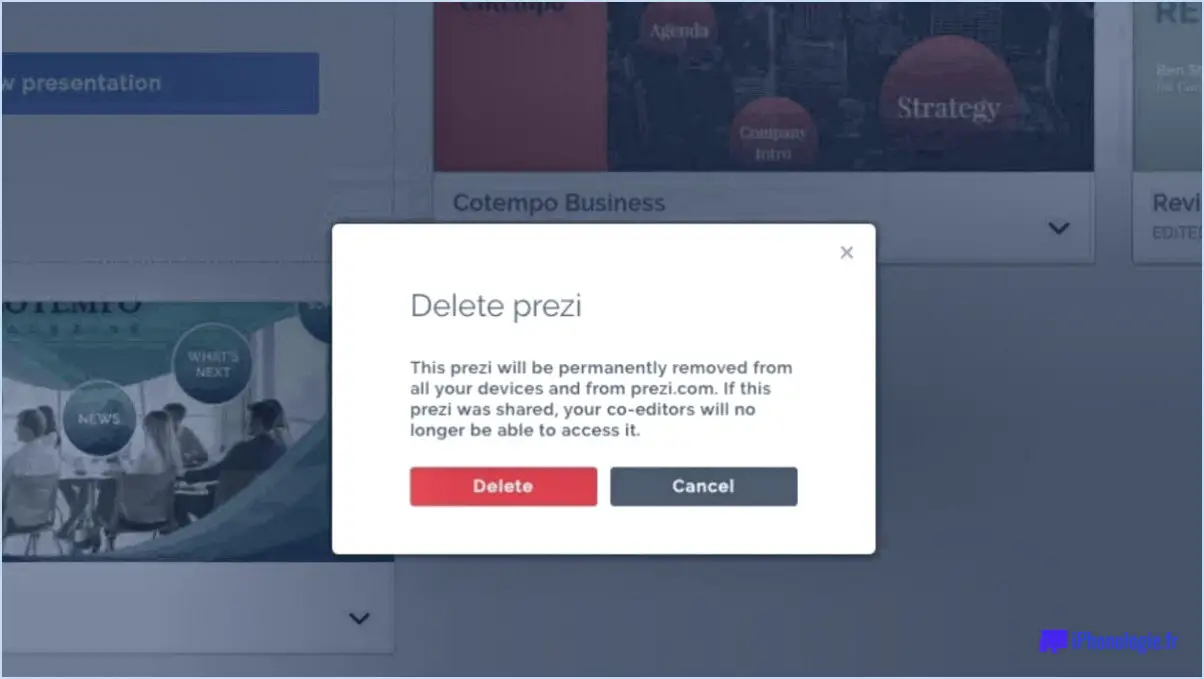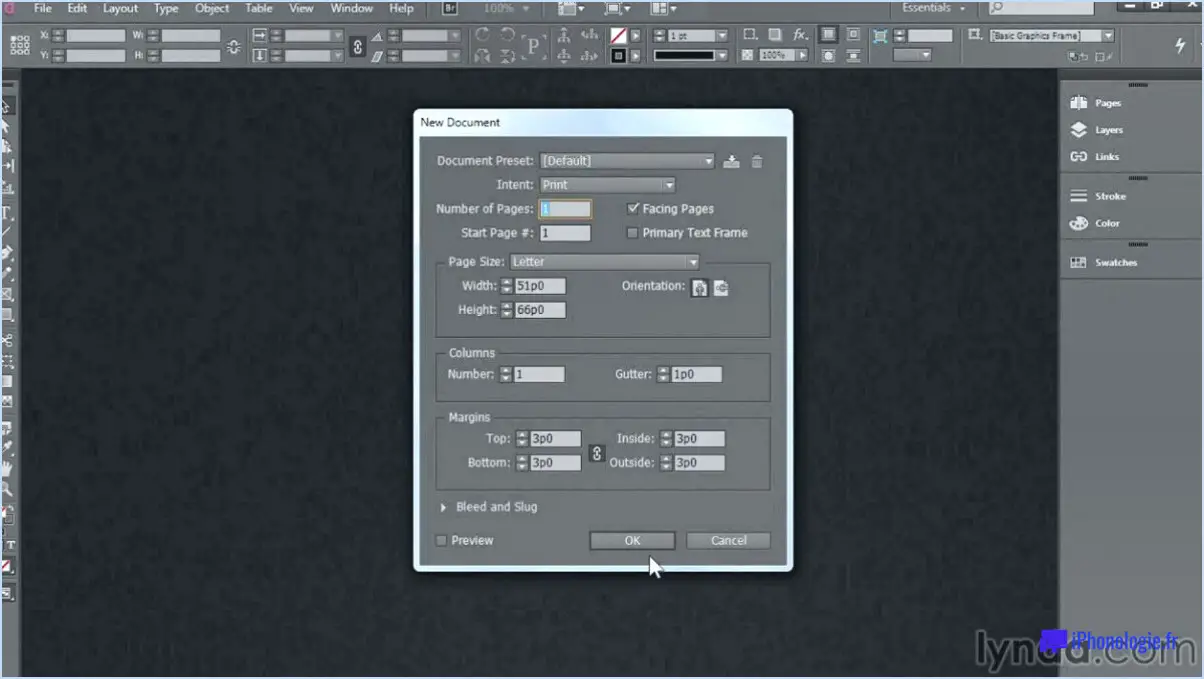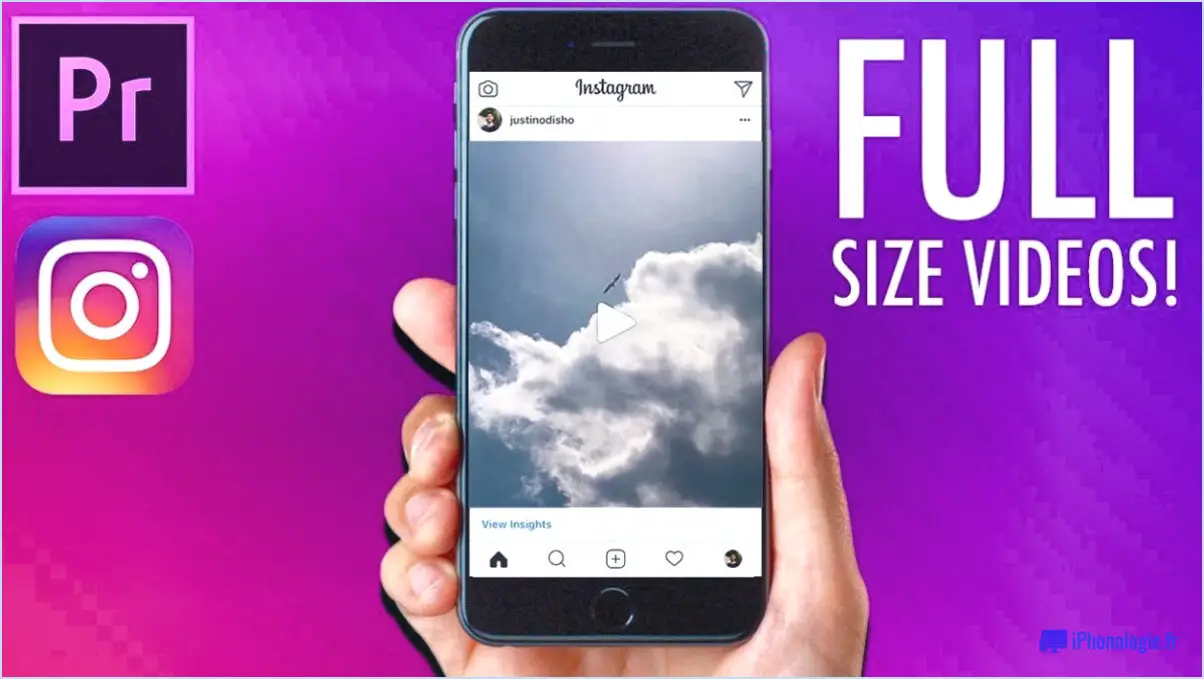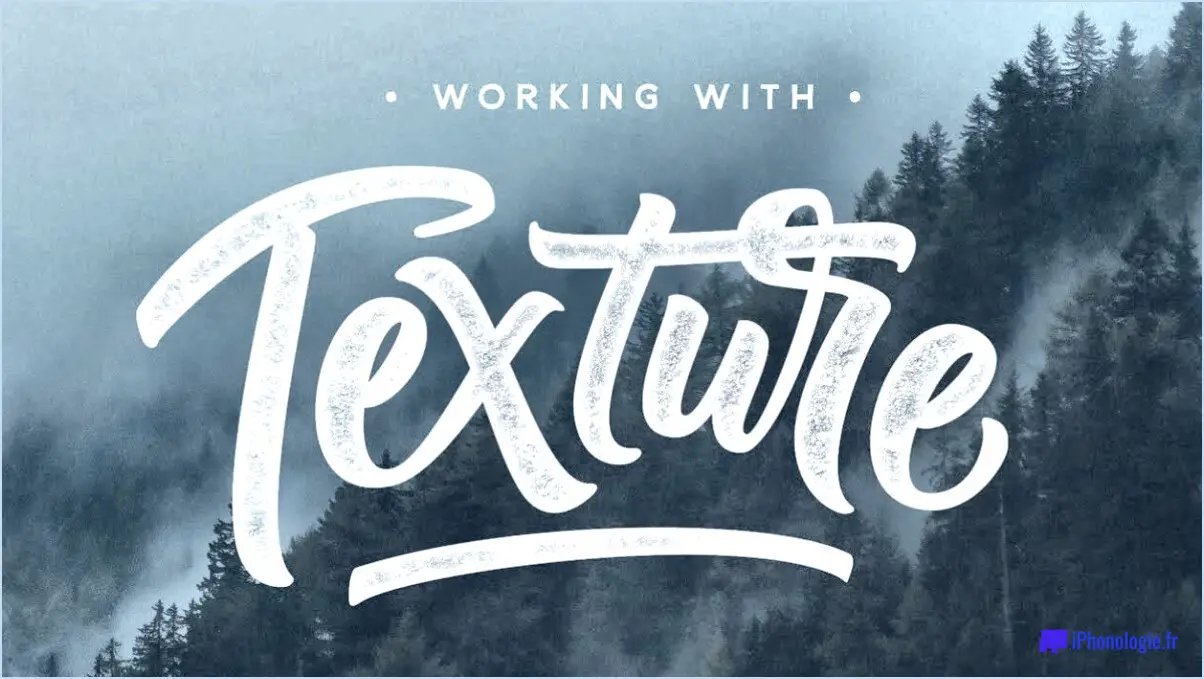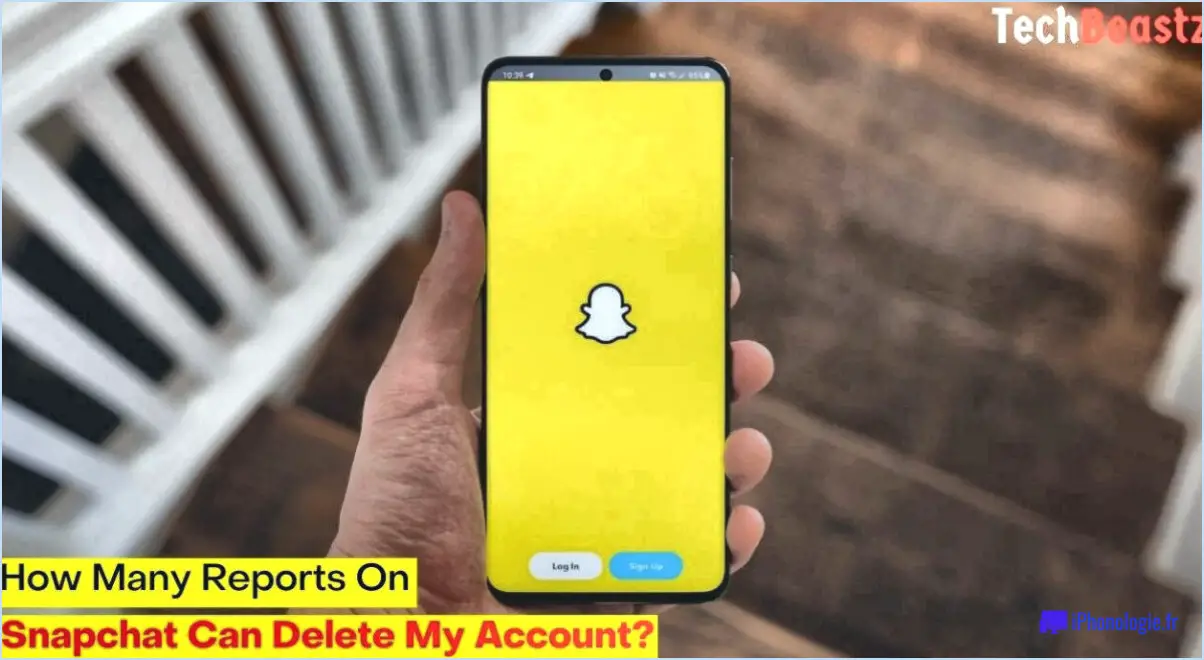Comment sélectionner une partie d'une image dans gimp?

Pour sélectionner une partie d'une image dans GIMP, vous pouvez utiliser le puissant outil "Sélectionner". Cet outil vous permet de choisir avec précision une zone spécifique de votre image pour l'éditer ou la manipuler. Voici un guide étape par étape sur la façon d'y parvenir :
- Lancez GIMP et ouvrez l'image avec laquelle vous souhaitez travailler. Assurez-vous que l'image est dans un format compatible avec GIMP, tel que JPEG, PNG ou GIF.
- Repérez la barre d'outils sur le côté gauche de l'interface de GIMP et cherchez l'outil "Sélectionner". Il est représenté par une icône ressemblant à une boîte rectangulaire. Vous pouvez également appuyer sur le raccourci clavier "R" pour sélectionner rapidement l'outil.
- Cliquez et faites glisser votre curseur sur la zone de l'image que vous souhaitez sélectionner. Au fur et à mesure que vous faites glisser, vous remarquerez qu'un contour rectangulaire se forme autour de la région choisie. Ce contour représente votre sélection.
- Si vous souhaitez créer un bord plus doux et plus homogène pour votre sélection, vous pouvez activer l'option "Plume". Pour ce faire, localisez le champ "Plume" dans les options de l'outil en haut de l'interface de GIMP. Entrez une valeur pour déterminer la quantité de plume que vous désirez, ce qui créera une transition graduelle sur les bords de votre sélection.
- Une fois que vous avez effectué votre sélection et ajusté l'adoucissement si nécessaire, vous pouvez procéder à diverses actions, telles que l'application de filtres, la copie, la coupe ou le collage de la partie sélectionnée.
Il est utile de mentionner que GIMP propose également d'autres outils de sélection, tels que l'outil "Sélection libre" (sélection de type lasso) et l'outil "Sélection floue" (sélection de zones basée sur la similarité des couleurs). Cependant, l'outil "Sélection" est une option polyvalente et couramment utilisée pour les tâches de sélection d'images de base.
Comment sélectionner plusieurs zones dans gimp?
Pour sélectionner plusieurs zones dans GIMP, vous pouvez suivre les étapes suivantes :
- Ouvrez votre image dans GIMP et sélectionnez l'outil "Sélectionner" dans la boîte à outils. Il est représenté par une icône ressemblant à un rectangle avec un contour en pointillé.
- Pour sélectionner la première zone, cliquez et faites glisser le curseur de la souris sur la région souhaitée. Vous verrez un contour de sélection se former autour de celle-ci.
- Si vous souhaitez ajouter d'autres zones à votre sélection, maintenez la touche Majuscule de votre clavier enfoncée et cliquez sur chaque région supplémentaire. Les sélections s'accumuleront.
- Inversement, si vous devez supprimer des zones spécifiques de votre sélection, maintenez la touche Ctrl (ou Cmd sur Mac) enfoncée et cliquez sur les zones que vous souhaitez désélectionner.
En utilisant ces techniques, vous pouvez facilement sélectionner plusieurs zones dans GIMP et effectuer diverses opérations sur elles, comme appliquer des filtres ou faire des ajustements.
Comment extraire un objet d'une photo dans GIMP?
Pour extraire un objet d'une photo dans GIMP, vous avez plusieurs options. Une méthode consiste à utiliser l'outil "Sélectionner par couleur" suivi de l'outil "Couper". Tout d'abord, sélectionnez l'outil "Sélection par couleur" dans la boîte à outils, puis cliquez sur l'objet que vous voulez extraire. Cette opération crée une sélection autour de l'objet en fonction de sa couleur. Ensuite, choisissez l'outil "Couper" et cliquez dans la sélection pour découper l'objet.
Vous pouvez également utiliser l'outil "Sélection libre". Activez l'outil dans la boîte à outils et dessinez soigneusement une sélection autour de l'objet en cliquant et en faisant glisser le curseur. Une fois la sélection terminée, passez à l'outil "Couper" et cliquez à l'intérieur de la sélection pour supprimer l'objet de la photo.
N'oubliez pas d'enregistrer l'objet extrait séparément afin de préserver sa transparence. Ces techniques constituent un point de départ pour l'extraction d'objets dans GIMP, offrant souplesse et contrôle sur le processus.
Où se trouve l'outil lasso dans GIMP?
L'outil lasso dans GIMP se trouve dans le menu "Outils" en haut de l'interface. Il est positionné comme le quatrième outil en partant de la gauche, ce qui le rend facilement accessible. Le menu "Outils" contient différents outils de sélection qui vous permettent d'effectuer des sélections précises et personnalisées dans votre processus de retouche d'image. En sélectionnant l'outil lasso, vous pouvez tracer des sélections à main levée et définir des formes irrégulières avec souplesse. Son emplacement dans le menu vous permet d'y accéder rapidement chaque fois que vous en avez besoin pour vos tâches d'édition.
Quel outil est utilisé pour sélectionner une partie particulière d'une image?
L'outil utilisé pour sélectionner une partie particulière d'une image est appelé "outil de sélection". Il existe plusieurs types d'outils de sélection, chacun ayant ses propres forces et faiblesses. En voici quelques uns très répandus :
- Outil Lasso : Cet outil vous permet de tracer manuellement un contour de sélection autour de la zone souhaitée.
- Outil plume : L'outil stylo permet de créer des sélections précises en définissant des points d'ancrage et des courbes.
- Outil baguette magique : L'outil baguette magique permet de sélectionner des zones sur la base de couleurs ou de tons similaires.
Ces outils de sélection vous permettent d'isoler des parties spécifiques d'une image à des fins d'édition ou de manipulation.
Comment extraire une partie d'une image?
Pour extraire une partie d'une image, vous pouvez utiliser plusieurs méthodes. Voici deux techniques couramment utilisées :
- Sélectionner l'outil: Utilisez l'outil "Select" disponible dans les logiciels d'édition tels que Photoshop. Cet outil vous permet de dessiner une boîte ou un rectangle autour de la zone souhaitée de l'image que vous voulez extraire. Une fois la sélection effectuée, vous pouvez copier ou couper cette partie et la coller dans un nouveau fichier ou document.
- Outil Lasso: Une autre option consiste à utiliser l'outil "Lasso", qui vous permet de créer une sélection à main levée autour de la zone spécifique que vous souhaitez extraire. En traçant manuellement un contour autour de la région souhaitée, vous pouvez l'isoler avec précision et l'extraire du reste de l'image.
N'oubliez pas que ces techniques sont applicables dans différents programmes d'édition et ne se limitent pas à Photoshop. Expérimentez avec différents outils et trouvez la méthode qui convient à vos préférences et au logiciel que vous utilisez.
Comment utiliser la sélection au lasso?
La sélection lasso est une technique puissante de sélection des caractéristiques dans la modélisation des données. En appliquant une régularisation, le lasso pénalise les coefficients des caractéristiques qui ne sont pas fortement associées à la variable réponse. Cela a deux effets principaux : l'exclusion totale de certaines caractéristiques du modèle et l'attribution de coefficients plus faibles aux caractéristiques restantes.
Pour utiliser efficacement la sélection lasso, suivez les étapes suivantes :
- Préparez vos données : Assurez-vous que votre ensemble de données est propre et correctement formaté.
- Normaliser les caractéristiques : Normalisez vos caractéristiques pour qu'elles aient une moyenne de 0 et un écart-type de 1, car lasso est sensible aux échelles des caractéristiques.
- Choisissez un paramètre de régularisation : La force de la pénalité est contrôlée par le paramètre de régularisation. Les techniques de validation croisée peuvent aider à déterminer la valeur optimale.
- Ajustez le modèle lasso : Appliquez la régression lasso à votre ensemble de données, qui estime les coefficients pour chaque caractéristique.
- Interprétez les résultats : Les caractéristiques dont les coefficients ne sont pas nuls sont considérées comme importantes, tandis que celles dont les coefficients sont proches de zéro peuvent être considérées comme moins pertinentes.
En utilisant la sélection lasso, vous pouvez efficacement identifier et hiérarchiser les caractéristiques qui contribuent de manière significative à la performance de votre modèle.
Qu'est-ce que l'outil de sélection rapide?
L'outil de sélection rapide est une fonction puissante qui permet de sélectionner facilement des zones spécifiques d'une image. En cliquant sur l'outil et en le faisant glisser, vous pouvez rapidement créer une sélection autour de la zone souhaitée. L'outil analyse intelligemment l'image pour détecter et délimiter automatiquement la région sélectionnée. Il est donc idéal pour isoler des objets ou des personnes dans des photographies, supprimer des arrière-plans ou appliquer des modifications sélectives. Grâce à sa fonctionnalité intuitive, l'outil de sélection rapide rationalise le processus de sélection précise, ce qui permet d'économiser du temps et des efforts lors de l'édition d'images.